教你如何将CDR高版本转换成低版本
CorelDRAW是一款矢量图形制作工具软件,用于绘制各种图形,CorelDRAW软件功能十分的强大,帮助专业的设计师完成作品。CDR文件是CorelDRAW软件的默认文件格式,作为一款热门的绘图软件,CorelDRAW在不断的完善g更新,现在CorelDRAW有很多的版本,有一些CDR文件会因为软件版本的问题,出现不兼容的问题,很多小伙伴好奇如何将CDR高版本转换成低版本,感兴趣的小伙伴一起来看看吧。
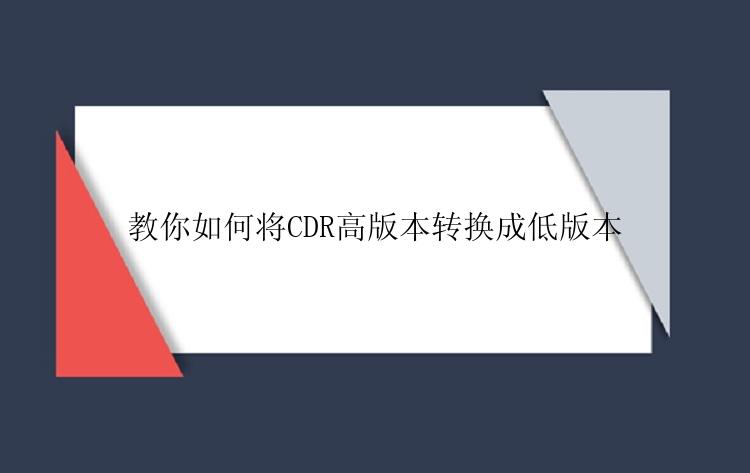
CDR文件是CorelDRAW软件的默认文件格式,用于保存CorelDRAW图形设计文件。每个CorelDRAW版本都具有向前兼容的能力,即较新版本的CDR文件可以在较旧的CorelDRAW版本中打开。然而,较旧版本的CorelDRAW软件不支持较高版本的CDR文件。如果你需要将CDR高版本转换成低版本,可以按照以下方法进行操作。
首先,打开较高版本的CorelDRAW软件并加载需要转换的CDR文件。在软件界面的菜单栏中,选择“文件”选项,并点击“另存为”选项。这会弹出一个对话框,你可以在这里选择存储文件的位置和文件名。
接下来,从“保存类型”下拉菜单中选择较低的CorelDRAW版本。通常,最好选择较低版本的CorelDRAW软件,以确保最大程度的向后兼容性。选择较低版本后,点击“保存”按钮,将文件保存为较低版本的CDR文件。
转换过程可能需要一些时间,特别是当CDR文件非常大或含有复杂的图形元素时。请耐心等待,直到保存过程完成。一旦转换完成,你就可以在较低版本的CorelDRAW软件中打开和编辑该文件了。
请注意,由于向后兼容性的限制,转换后的CDR文件可能会丢失一些高版本特有的功能和效果。复杂的图形可能会有一些细微的差异,并且某些高级特性可能无法在较低版本中完全呈现。因此,在进行转换之前,建议先备份原始CDR文件,以防止任何意外损失。
另外,在转换过程中,如果你遇到任何错误或问题,请查阅CorelDRAW软件的帮助文档或在相关的技术支持社区中寻求帮助。他们可能会提供更详细的指导和解决方案。
- 上一篇: 《光遇》8月18日大蜡烛位置一览2022
- 下一篇: 蔚蓝旅途好玩吗 蔚蓝旅途玩法简介











































